Как добавить местные песни в Spotify?
Spotify - это универсальный музыкальный проигрыватель. В дополнение к более чем 50 миллионам треков Spotify, вы также можете добавить свои местные песни в Spotify.
На рабочем столе:
1. Нажмите на стрелку в правом верхнем углу в правом верхнем углу приложения Spotify и выберите «Настройки».
2. Прокрутите вниз до «Локальные файлы ». Загрузки и Моя музыка выбраны по умолчанию. Отключите все источники, к которым вы не хотите, чтобы Spotify обращались.
3. Если песни, которые вы хотите добавить, находятся не в папке 2, нажмите «ДОБАВИТЬ СУБЕР» и выберите папку.
Поддерживаемые типы файлов:
- .mp3
- .m4p (если он не содержит видео или DRM защищен)
- .mp4 (если QuickTime установлен на вашем компьютере)
Примечание: Формат iTunes без потерь (M4A) не поддерживается.
На мобильном и планшетном (только для премиум-абонентов):
1. Сначала добавьте локальные файлы в Spotify на рабочем столе, см. шаги выше.
2. Добавьте файлы в плейлист.
3. Войдите в систему на своем мобильном телефоне или планшете, используя ту же сеть WiFi, что и настольное приложение.
4. Выберите плейлист, содержащий локальные файлы.
5. Включите загрузку.
Как добавить песни Apple Music в Spotify?
Однако не все местные песни могут быть добавлены непосредственно в Spotify. Если вы подписались на Apple Music, загруженные вами песни не могут быть добавлены в Spotify напрямую, так как они защищены DRM.
Как вы можете видеть выше, вы можете добавить песни m4p в Spotify, но песни должны быть без DRM. Вот почему при загрузке загружаемых песен Apple Music на Spotify вы обнаружите, что песни не будут воспроизводиться. Это связано с тем, что песни m4p, загруженные из Apple Music, защищены DRM и могут воспроизводиться только с iTunes на авторизованных устройствах. Здесь мы покажем вам, как загрузить Apple Music в mp3, чтобы вы могли загружать оффлайн-песни Apple Music на Spotify.
Шаг 1. Загрузите, установите и запустите Ondesoft iTunes Converter
Загрузите, установите и запустите Ondesoft iTunes Converter. Все ваши файлы iTunes, включая плейлисты, загружаются автоматически, поэтому убедитесь, что песни, альбомы, плейлисты Apple Music добавлены в библиотеку iTunes. Выберите музыку, которую вы хотите преобразовать в списке файлов. Вы можете выбрать более одного или всех из них.
Шаг 2. Изменить настройки вывода
Ondesoft Apple Music Converter поддерживает преобразование песен Apple Music M4P в MP3, M4A, AC3, AAC, AIFF, AU, FLAC, M4R и MKA. Здесь мы выбираем mp3.
Для каждого выходного формата конвертер Apple Music предоставляет различные настройки профиля: High, Normal и Low с различными комбинациями Bitrate, SampleRate и каналов. Вы также можете настроить значение так, как вам нравится.
Имя выходного файла может содержать заголовок, исполнитель, альбом, TrackID и DiskID, такие как Artist - Album - Track - Title.mp3. Нажмите кнопку «Параметры» в строке меню, чтобы открыть «Установки» и настроить формат имени выходного файла, если хотите.
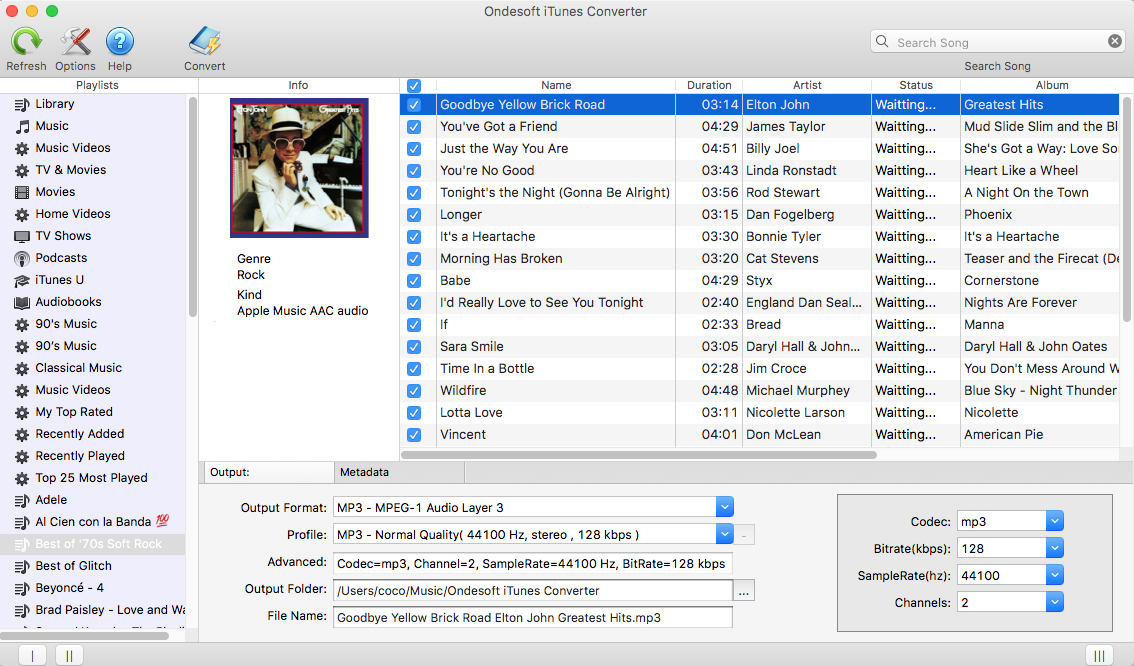
Шаг 3. Удалите цифровое управление ограничениями из выбранных песен Apple Music.
Нажмите кнопку «Преобразовать», чтобы начать загрузку Apple Music в mp3. После преобразования нажмите «Изучить выходные файлы», чтобы найти все преобразованные mp3 песни Apple Music. Вы можете выполнить действия, описанные выше, Часть 3, чтобы загрузить их на Spotify.
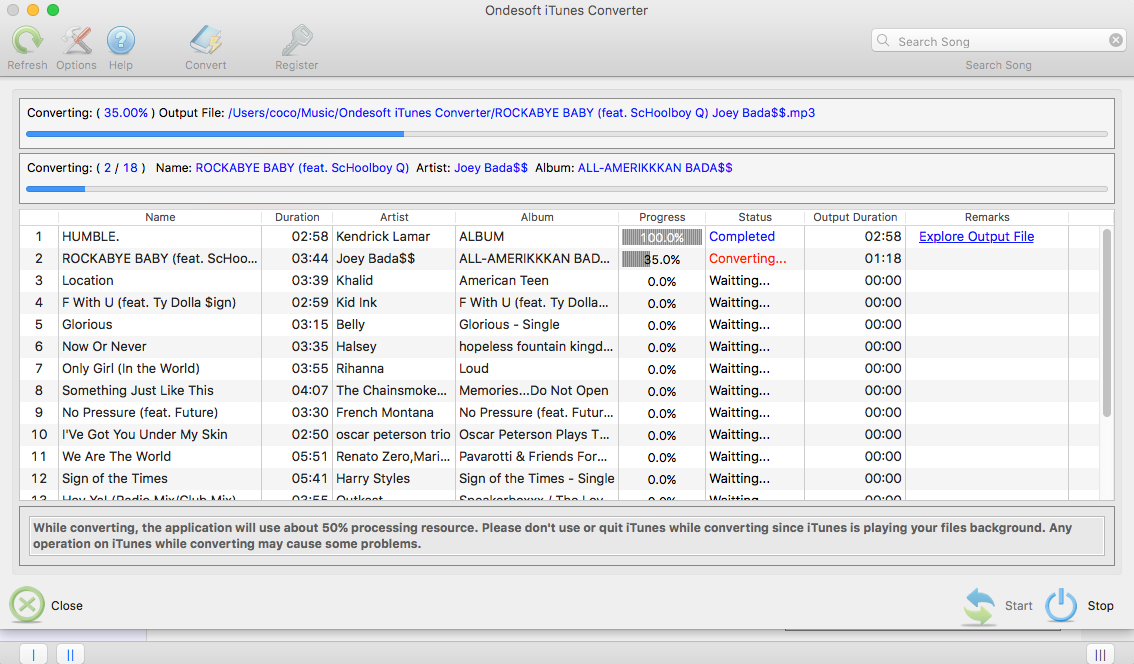
Sidebar
Конвертер Spotify
Статьи по теме
- Скачать Drake Scorpion в MP3
- Eminem Revival скачать
- Топ-3 конвертера Spotify в MP3
- Топ-5 Spotify Playlist Downloader
- Как добавить музыку Spotify в iMovie
- Как записать плейлисты Spotify на компакт-диск
- Конвертер Apple Music в MP3
- Скачать песни Drake New с Spotify бесплатно
- Импорт локальной музыки в Spotify
Советы Ondesoft
Больше >>- Бесплатная версия Spotify на Sonos
- Скачать бесплатные рождественские песни
- 9 вещей, которые нужно знать о Spotify
- Получите Spotify Premium бесплатно
- Воспроизведение Spotify на Apple Watch
- Конвертировать Spotify в MP3
- Конвертировать Spotify в M4A
- Конвертировать Spotify в WAV
- Конвертировать Spotify в FLAC
- Плейлисты Spotify для iPod shuffle
- DRM Бесплатная музыка от Spotify
- Скачать музыку в формате MP3 с Spotify
- Скачать Spotify Music бесплатно
- Скачать Spotify Music без Premium
- Скачать песни Spotify на внешний жесткий диск
- Наслаждайтесь музыкой Spotify на MP3-плеере
- Расширьте бесплатную пробную версию Spotify премиум-класса
- Бесплатный Spotify Downloader
- Бесплатный рекордер Spotify
- Резервное копирование Spotify Music
- Играйте в Spotify в машине
- Воспроизведение Spotify на HomePod
- Spotify++ iOS Скачать с AppValley
- Spotify++ iOS Скачать с TweakBox
- Слушайте Spotify Music Offline бесплатно
- Слушайте музыку Spotify на MP3-плеере Sandisk
- Слушайте Spotify на iPod
- Воспроизведение музыки Spotify на Amazon Echo
- Воспроизведение музыки Spotify на Apple Watch без iPhone
- Воспроизведение музыки Spotify на Apple Watch
- Воспроизведение музыки Spotify на iPod Nano
- Воспроизведение музыки Spotify на iPod Shuffle
- Воспроизведение музыки Spotify на PS4
- Воспроизведение музыки Spotify на Roku
- Воспроизведение музыки Spotify на Sonos
- Воспроизведение музыки Spotify в Google Home
- Запись песен из Spotify
- Запись музыки Spotify в формате MP3
- Удалить цифровое управление ограничениями Spotify
- Сохранить музыку Spotify в формате MP3
- Музыка Spotify в виде рингтона
- Сравнение Spotify Free VS Premium
- Получите премиум-класс Spotify бесплатно - Без взлома
- Spotify Music Downloader
- Качество музыки Spotify
- Музыкальный рекордер Spotify
- Автономная воспроизведение Spotify на Apple Watch
- Sptofy на iPod Touch 4-го поколения
- Spotify Премиум APK
- Spotify Премиум Бесплатно
- Spotify Premium не будет загружать песни
- Песни Spotify недоступны
- Студенческая скидка Spotify
- Синхронизация локальной музыки со Spotify
- Функция синхронизации Spotify с iPod больше недоступна
- Spotify против Сравнение приливов
- Бесплатный конвертер Spotify в MP3
- Конвертер Spotify в MP3
- Сравнение Spotify против Apple Music
- Spotify против Soundcloud
- Потоковая передача Spotify на Apple TV
- Потоковая передача Spotify в Chromecast
- Синхронизировать Spotify с Android
- Визуализатор Spotify
- Загрузчик плейлистов Spotify
- Смотрите фильмы iTunes по телевизору
- Удаление iTunes DRM
- Воспроизведение Spotify на Samsung TV
- MP3-плеер, совместимый с Spotify
- Удалить цифровое управление ограничениями из аудиокниг Audible
- Конвертировать Audible в MP3
- Лучший обзор DRM Audio Converter
- Apple FairPlay DRM: все, что вам нужно знать
- Топ-8 музыкальных потоковых сервисов
- Блокировать рекламу на Spotify без Premium
- Как скачать песни Spotify на телефон
- Как подключить Spotify к Discord
- Воспроизведение Spotify в автономном режиме на Wear OS Smartwatch






